So legen Sie benutzerdefinierte Klingeltöne auf Android fest

Das Gute an einem Android-Telefon ist, dass Sie es nach Ihren Wünschen anpassen können. Während Ihr Android-Telefon über eine große Auswahl an Klingeltönen verfügt, können Sie auf Ihrem Telefon auch Ihren eigenen Klingelton erstellen, anpassen und einstellen. Hier zeigen wir Ihnen, wie Sie benutzerdefinierte Klingeltöne auf Android festlegen.
Ändern Sie den benutzerdefinierten Klingelton für alle
Auf vielen Android-Telefonen können Sie mit Sound Picker direkt die auf Ihrem Telefon gespeicherte Klingeltondatei auswählen.
Gehen Sie zu „Einstellungen → Ton & Vibration → Klingelton“.
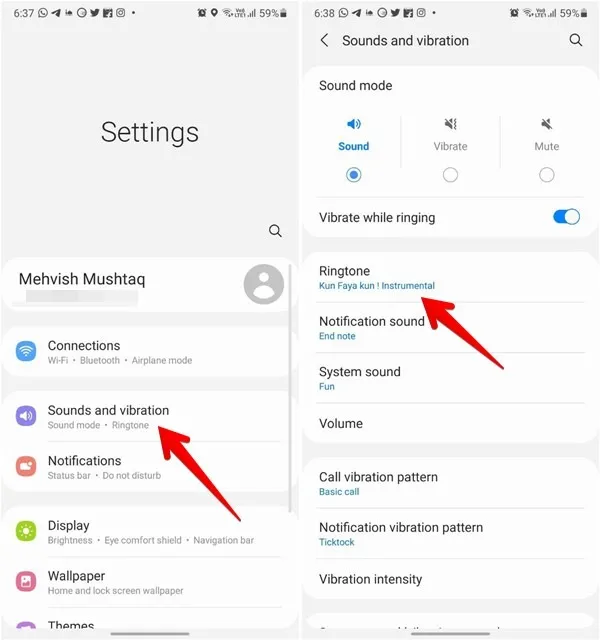
Tippen Sie auf das Symbol „Hinzufügen“ (+). Tippen Sie auf Stock-Android auf „Meine Sounds“ und dann auf das Symbol „Hinzufügen“ (+). Wählen Sie die Klingeltondatei aus.
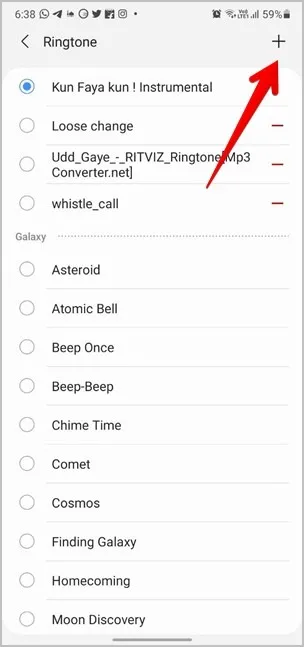
Wenn die obige Methode nicht funktioniert, müssen Sie den Ton aus dem Ordner „Downloads“ oder einem anderen Ordner in den Ordner „Interner Speicher → Klingelton“ verschieben.
Verwenden Sie eine beliebige Datei-Explorer-App, um auf diesen Ordner zuzugreifen.
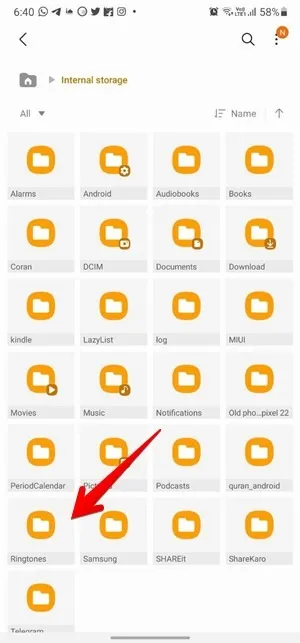
Gehen Sie zu „Einstellungen → Ton & Vibration → Klingelton“, um die benutzerdefinierten Klingeltondateien zu finden. Tippen Sie auf den gewünschten Klingelton, um ihn als Standard festzulegen.
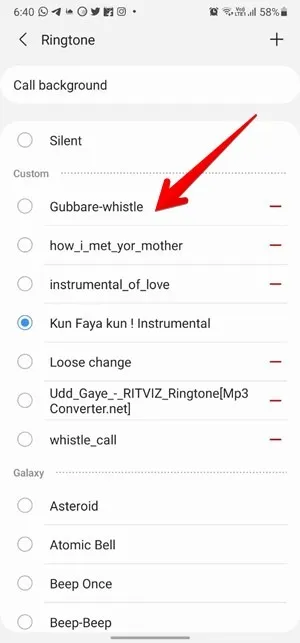
Legen Sie einen benutzerdefinierten Klingelton für Kontakte fest
Öffnen Sie den Kontakt in der Kontakte-App und tippen Sie auf die Option „Bearbeiten“. Tippen Sie auf das Feld „Klingeltöne“, um zum Bildschirm zur Klingeltonauswahl zu gelangen.
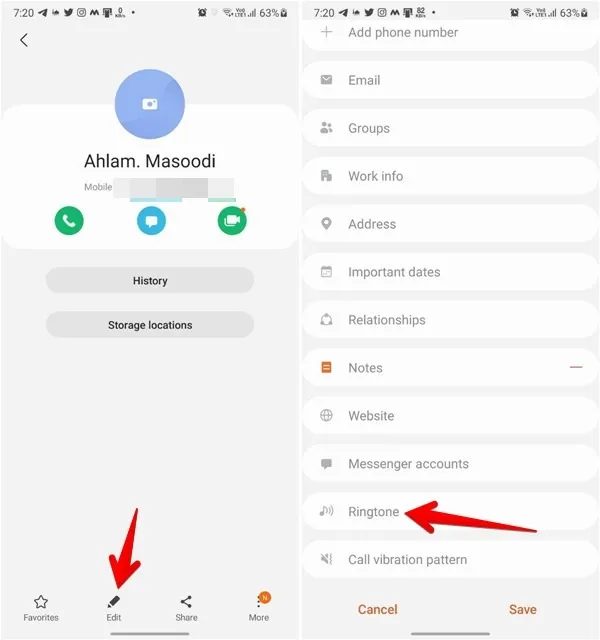
Tippen Sie auf das Symbol „Hinzufügen“ (+), um einen benutzerdefinierten Klingelton zuzuweisen. Alternativ können Sie den benutzerdefinierten Klingelton auswählen, nachdem Sie ihn wie oben beschrieben in den Ordner „Klingeltöne“ verschoben haben.
Legen Sie einen benutzerdefinierten Klingelton für den Alarm fest
Öffnen Sie die Uhr-App und tippen Sie auf den Alarm, den Sie ändern möchten. Drücken Sie die Option „Alarmton“ und klicken Sie auf die Schaltfläche „Neu hinzufügen“ (+). Auf Samsung Galaxy-Telefonen müssen Sie möglicherweise die Klingeltontaste und anschließend das Symbol „Hinzufügen“ (+) drücken.
Wählen Sie den benutzerdefinierten Klingelton aus. Vielleicht möchten Sie herausfinden, wie Sie Spotify-Songs als Alarmton einstellen .
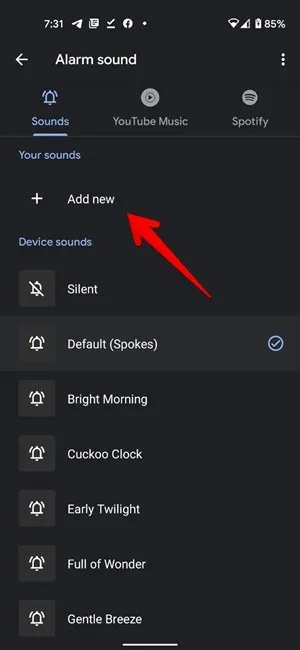
So erstellen Sie einen benutzerdefinierten Klingelton auf Android
Um einen benutzerdefinierten Klingelton für Android zu erstellen, verwenden wir die App Mp3 Cutter &Cutter .
Beachten Sie, dass Android alle gängigen Audioformate wie MP3, m4a, WAV und OGG-Format unterstützt. Die beste Vorgehensweise besteht darin, bei MP3-Dateien zu bleiben.
Tippen Sie in der App auf die Schaltfläche „MP3-Cutter“ und wählen Sie die Songdatei aus, die Sie verwenden möchten.
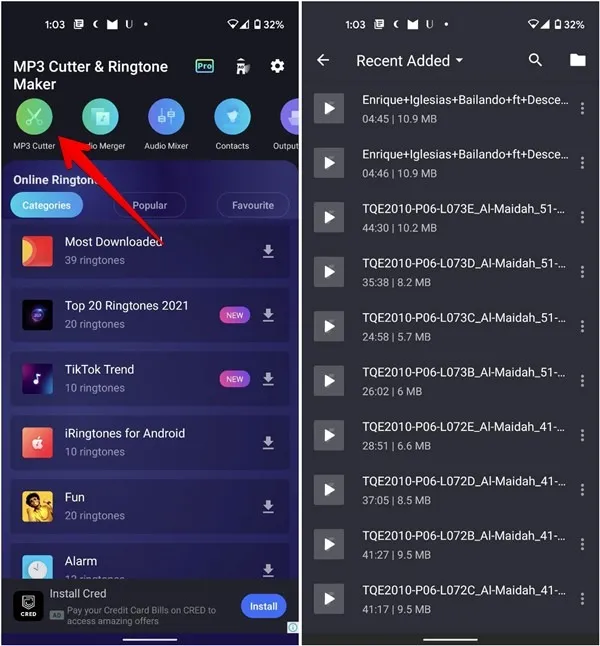
Wählen Sie den gewünschten Teil des Songs aus, indem Sie die Ränder des Schiebereglers ziehen, um den Ton zuzuschneiden. Verwenden Sie die Schaltfläche „Wiedergabe“ unten, um eine Vorschau der Auswahl anzuzeigen.
Um die Auswahl zu verfeinern, verwenden Sie die Symbole „+“ und „-“ auf den Zeitschaltflächen. Wenn Sie fertig sind, klicken Sie oben auf das Häkchensymbol.
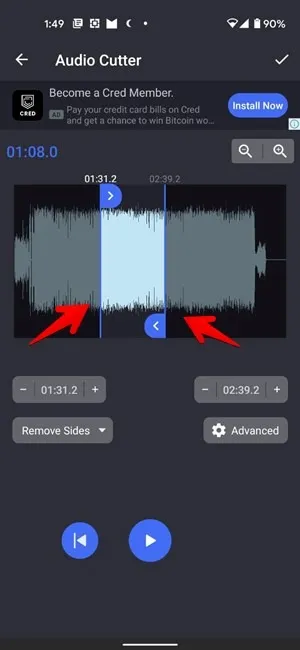
Geben Sie Ihrem Klingelton einen Namen. Wählen Sie das Format (MP3, WAV, Flac, Ogg), die Bitrate und die Lautstärke aus. und tippen Sie auf „Konvertieren“.
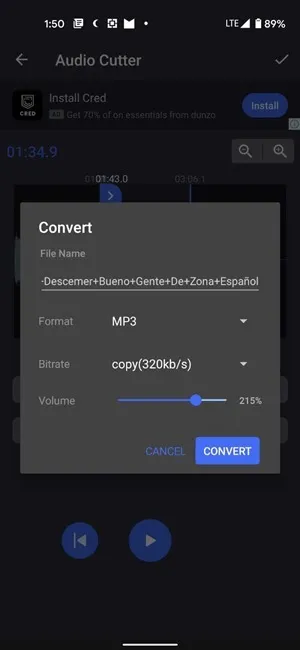
Nach der Konvertierung wird der Klingelton im Ordner „Interner Speicher -> [App-Name]“ gespeichert, von wo aus Sie ihn wie unten gezeigt manuell als Klingelton festlegen können. Mit der App können Sie den Song auch als Klingelton, Alarmton, Benachrichtigung oder als benutzerdefinierten Kontaktnamen verwenden.
Hier sind ein paar gute Beispiele für andere Apps zum Erstellen von Klingeltönen auf Android. Die grundlegenden Schritte bleiben gleich.
- Klingelton-Ersteller von Big Bang
- Ringtone Maker – MP3-Cutter
- Music Cutter: Klingelton-Ersteller
- MP3-Cutter
Verwendung von Online-Tools
Zusätzlich zu den oben beschriebenen Methoden können Sie mithilfe von Online-Tools benutzerdefinierte Klingeltöne für beide Android-Geräte erstellen. Einige coole Websites zum Erstellen von Klingeltönen sind:
So laden Sie Klingeltöne kostenlos herunter
Sie können Klingeltöne direkt von verschiedenen Websites und Apps herunterladen, wenn Sie sich nicht die Mühe machen möchten, eigene Klingeltöne zu erstellen.
Seien Sie bitte vorsichtig, wenn Sie Klingeltöne von Apps oder Websites Dritter herunterladen, da diese Websites ein Risiko für Malware und Sicherheitsprobleme darstellen. Versuchen Sie, nur von vertrauenswürdigen Quellen herunterzuladen.
Hier sind einige Websites, auf denen Sie Klingeltöne erhalten können:
Laden Sie den Klingelton (MP3-Format für Android) in den internen Speicher Ihres Telefons herunter und verwenden Sie die oben beschriebenen Anweisungen, um ihn als Klingelton festzulegen.
So verwenden Sie von Zedge heruntergeladene Klingeltöne auf Android
Zedge verfügt über eine der umfangreichsten Klingeltonsammlungen für Android.
Öffnen Sie die App auf Ihrem Android-Telefon und scrollen Sie durch die Liste der Klingeltöne.
- Um den Klingelton Ihrer Wahl zu finden, verwenden Sie die Suchleiste oben.
- Tippen Sie auf das „Download“-Symbol neben dem Klingelton, den Sie verwenden möchten.
- Die App bietet eine Reihe von Optionen: Klingelton einstellen, Benachrichtigung einstellen, Alarm einstellen, Kontaktklingelton einstellen und im Medienordner speichern. Wählen Sie das aus, das Ihnen am besten gefällt.
Wenn Sie „Im Medienordner speichern“ wählen, können Sie den Klingelton auch nach der Deinstallation der Zedge-App festlegen, indem Sie den Anweisungen für benutzerdefinierte Klingeltöne folgen.
Einige andere Android-Apps mit einer großen Auswahl an Klingeltönen sind:
Nachdem Sie nun wissen, wie Sie einen benutzerdefinierten Klingelton festlegen, lesen Sie weiter, um zu erfahren, wie Sie einen benutzerdefinierten Benachrichtigungston auf Ihrem Android-Telefon verwenden können.
Bildquelle: Glückliche Handy-Klingeltöne von DepositPhotos



Schreibe einen Kommentar